尋找並開啟 Dynamics 365 Guides HoloLens 中的指南
您要在 Microsoft Dynamics 365 Guides HoloLens 應用程式中,使用主功能表來尋找並開啟指南。
看著您的手掌以開啟主功能表,然後選取工作活動按鈕。
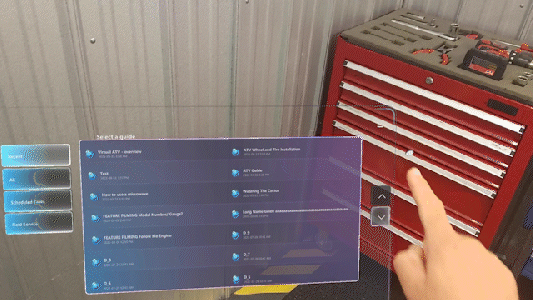
使用直接觸控來選取最近或者全部索引標籤,然後選取適當的指南或指南資料夾。 資料夾會出現在全部索引標籤上,而不是出現在最近索引標籤上。如果指南和/或資料夾的清單很長,可使用畫面右側的向上和向下箭頭來捲動清單。
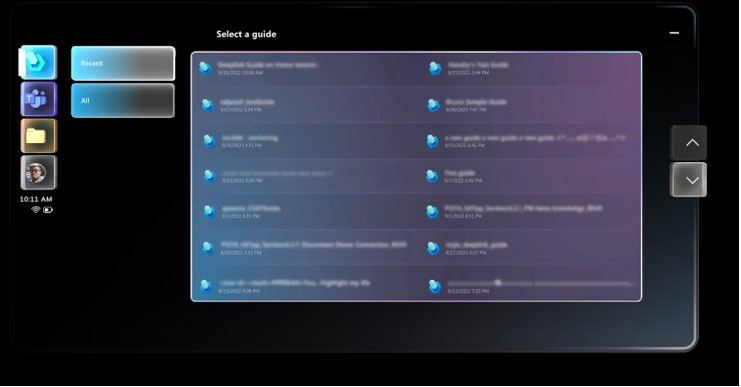
提示
若要隨時從檢視表中清除選取指南或資料夾畫面,請選取畫面右側的最小化按鈕。 您不必記住畫面是放在環境中的何處。 若要快速地再次開啟畫面,請直接再次看著手掌,開啟主功能表,然後再次選取工作活動按鈕。
若要搜尋某個指南,請在畫面底部,選取搜尋按鈕以顯示全像鍵盤,接著輸入所尋找指南的一些字元,或者使用麥克風按鈕來讀出那些字元。 當您開始輸入這些字元時,指南清單會自動篩選出指南名稱符合這些字元部分的指南。 搜尋會傳回與您輸入的字元相符的所有結果。
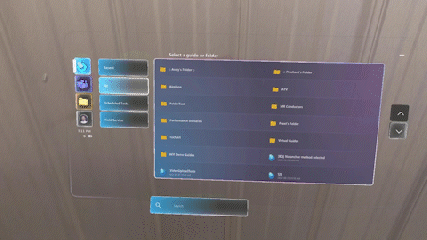
選取鍵盤右上方的關閉按鈕,關閉鍵盤並返回到指南清單。
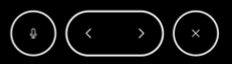
當您選取指南時,將會顯示選取模式。 選取您要以作者或操作員身分來開啟指南。 若要查看由
 圖示識別的封裝指南,您必須選擇操作員。
圖示識別的封裝指南,您必須選擇操作員。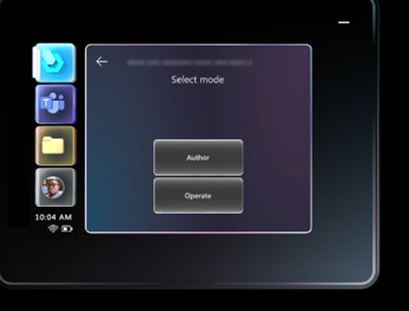
注意
如果您是 Dynamics 365 Guides 管理員,您可以將操作員角色指派給操作員,讓他們可以檢視指南,但不能進行編輯。 如果您將操作員角色指派給使用者,則使用者可以略過選取模式畫面而直接開啟指南。 如需詳細資訊,請參閱為使用者指派作者或操作員角色。